cdr怎么做弧形字体样式 cdr如何做弧形字体
更新时间:2022-04-27 13:59:43作者:run
我们利用cdr软件制作各种logo的时候,有时需要将文字弧形排放,今天小编给大家带来cdr怎么做弧形字体样式,有遇到这个问题的朋友,跟着小编一起来操作吧。
解决方法:
1、打开cdr,在文字下方,画一个合适比例的椭圆。

2、右击鼠标将文字垂直拖到椭圆上方,松鼠标时会弹出一个选框,选择 使文本适合路径。
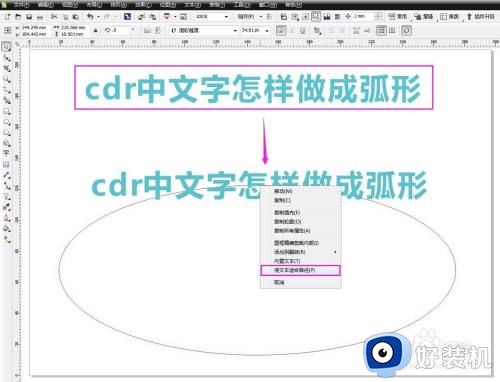
3、使用快捷键 Ctrl+K,打散椭圆和文字,删掉椭圆,弧形的文字就完成了。

以上就是小编教大家的cdr做弧形字体操作方法的全部内容,有需要的用户就可以根据小编的步骤进行操作了,希望能够对大家有所帮助。
cdr怎么做弧形字体样式 cdr如何做弧形字体相关教程
- cdr如何把字体变弧形 cdr怎么做弧形字体样式
- cdr弧形文字怎么做 cdr如何做弧形文字
- cdr如何把字体变成弧形 cdr怎样让文字变成弧形
- cdr里面怎么把文字排成弧形 cdr如何把一排字变成弧形
- cdr中如何制作条形码 使用cdr制作条形码的教程
- wps怎么在做出来的柱形图上标注文字 wps柱形图上标注文字的方法
- cdr移动图形图形只显示在框框里设置方法
- word循环图怎么做 word循环流程图怎么画
- ps字体残缺效果怎么做 ps如何做字体残缺效果
- cdr段落间距怎么调整 cdr中文字段落的间距如何调整
- wps里插pdf文件内容的方法 pdf内容怎么放在wps文档
- 怎么在电脑桌面添加便利贴 电脑中如何在桌面上创建便签
- 360热点资讯怎么关?360浏览器热点资讯的关闭教程
- 电脑宽带如何改密码wifi网络 电脑宽带怎么更改wifi网络密码
- 电脑屏幕黑屏但是正常运行怎么回事 电脑屏幕黑屏了但是主机正常运行如何处理
- 电脑屏幕颠倒过来如何恢复正常?电脑屏幕倒过来了怎样能恢复
电脑常见问题推荐
- 1 360热点资讯怎么关?360浏览器热点资讯的关闭教程
- 2 另一台电脑搜索不到共享打印机怎么办 别的电脑搜索不到共享打印机解决方法
- 3 windows update无法开启怎么办 windows update服务无法开启如何解决
- 4 windows update 80072efe无法更新什么情况 windowsupdate更新错误80072ee2如何解决
- 5 魔兽官方对战平台进不去游戏怎么回事 魔兽官方对战平台进不了游戏如何处理
- 6 网络和internet设置没有wifi怎么办 电脑网络与internet设置里面没有wifi如何解决
- 7 任务栏右下角图标怎么合并 电脑任务栏右边图标如何合并
- 8 windows如何退出微软账号 电脑windows怎么退出微软账户
- 9 windows如何测试端口是否开放 windows怎样测试端口是否开放
- 10 cad标注字体大小怎么调整 cad标注字体大小在哪里修改
